
基于性能和通用性等因素,阿里云官方公共Linux系统镜像默认不安装图形桌面组件。本文简要介绍了常见操作系统的图形化桌面安装说明,您可以根据自己的需要配置系统。
注意:图形桌面会显着降低服务器性能,如果安装不当,可能会阻止操作系统正常启动。因此,在安装之前,阿里云建议您手动创建服务器系统盘的快照进行备份(参见创建快照),以便在出现异常时进行回滚和恢复。
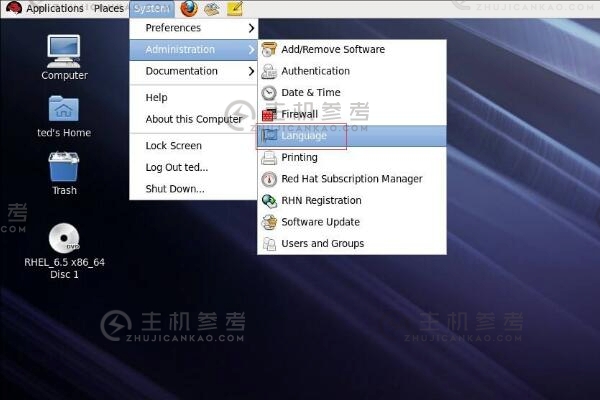
以安装 MATE 桌面环境为例:
登录服务器并运行命令 yum groups install “X Window System” 来安装 X Window System。
运行命令 yum groups install “MATE Desktop” 来安装 MATE Desktop。
执行命令 systemctl set-default graphics.target 设置服务器默认通过桌面环境启动。
运行reboot 命令重启服务器。您也可以在云服务器的ECS控制台上重启服务器。
通过云服务器ECS控制台管理终端连接服务器,测试验证安装。
安装云服务器 ECS Ubuntu 14.04 64位图形桌面
通过云服务器ECS控制台管理终端连接服务器,运行以下命令安装桌面环境软件包:apt-get install x-window-system-core
apt-get 安装 gnome-core
apt-get 安装 gdm
安装完成后,执行命令startx启动图形桌面。登录服务器的效果如下图所示:
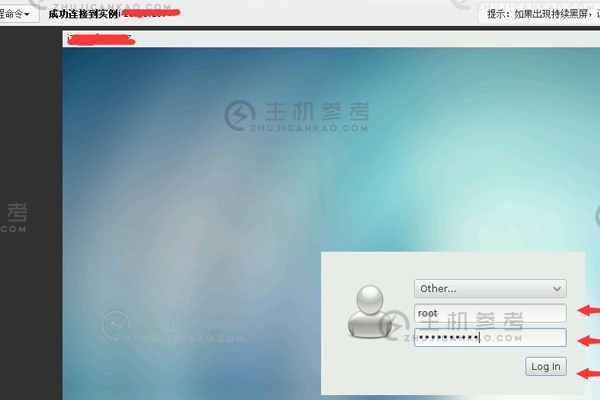
常见问题解答:在 CentOS 上安装图形桌面后无法使用键盘和鼠标
现象:桌面环境安装好后,通过云服务器的ECS控制台管理端连接服务器,发现鼠标键盘无法使用。
分析:问题可能是键盘鼠标驱动异常引起的
解决方法:尝试将驱动改成evdev。
执行命令 yum install xorg-x11-drv-evdev 安装evdev
执行命令 Xorg -configure 创建 /etc/X11/xorg.conf 配置文件。
执行命令cp xorg.conf.new /etc/X11/xorg.conf复制X11配置文件。
修改配置文件/etc/X11/xorg.conf中的鼠标和键盘驱动为evdev,如下图:“InputDevice”部分
标识符“Keyboard0”
driver “evdev” #修改为evdv
选项“设备”“/dev/input/event3”
端部
“输入设备”部分
标识符“Mouse0”
driver “evdev” #修改为evdv
选项“设备”“/dev/input/event5”
选项“模式”“绝对”
端部
重新启动服务器并测试以验证鼠标和键盘的使用情况。
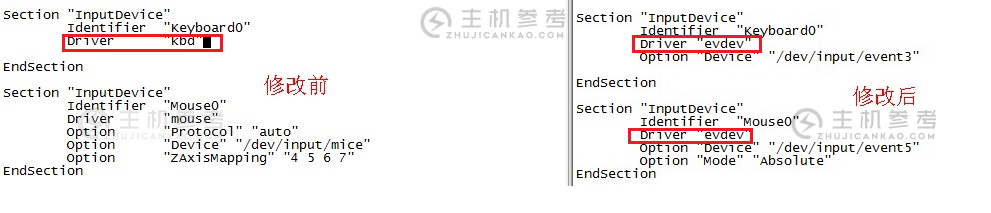
常见问题:CentOS系统默认关闭messagebus,无法使用Gnome
现象:在云服务器的ECS CentOS系统上按照正常流程安装Gnome桌面环境后,发现系统无法重启登录,输入账号密码后,系统提示如下:
“您当前正在尝试以 root 超级用户身份运行。超级用户是一个专门的帐户,并非旨在运行普通用户会话。各种程序将无法正常运行,在此帐户下执行的操作可能会导致无法恢复的损坏操作系统。”
分析:可能是桌面环境的messgebus和haldaemon服务没有自动启动。为了提高系统性能和稳定性,默认情况下,在云服务器的 ECS Linux 官方公共镜像中,messgebus 和 haldaemon 服务不会自动启动。
解决方法:当出现此错误时,您无能为力,您可以尝试以下方法解决问题:
通过历史快照回滚系统。
重新安装桌面环境。
执行以下命令修改messgebus和haldaemon服务自动启动:chkconfig –level 35 haldaemon on
chkconfig –level 35 消息总线开启
建议:保险起见,建议您将启动级别修改为3级,然后通过startx命令启动桌面环境,测试桌面环境的可用性。当出现问题时,您还可以切换到终端模式进行故障排除和处理。最后,在确保桌面环境正常启动后,将启动级别修改为5级。
如果问题还没有解决,可以去阿里云社区免费咨询
:Linux系统如何安装图形化桌面?云服务器 ECS Linux系统安装图形化桌面的方法,https://vps.caogenba.com.com/68717.html
如今做站的人不多了,多个朋友多条路子,加入站长论坛和大佬们同道交流,Tips:可以免费打广告哦~ 点击立即加入>>
